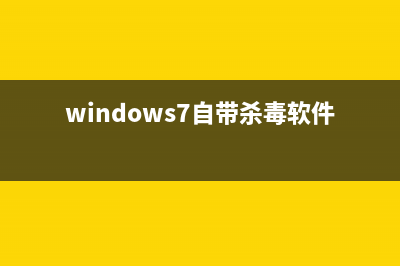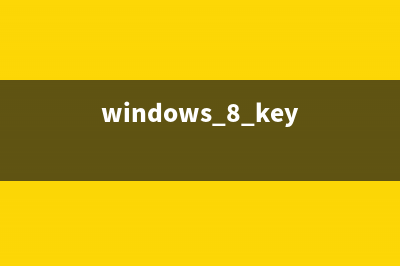位置: 编程技术 - 正文
Win10窗口全新Snap功能在哪里关闭?如何关闭?(window10窗口操作)
编辑:rootadmin推荐整理分享Win10窗口全新Snap功能在哪里关闭?如何关闭?(window10窗口操作),希望有所帮助,仅作参考,欢迎阅读内容。
文章相关热门搜索词:win10 窗口,win10 窗口,window10窗口操作,win10的窗口组成部分是哪些?,win10窗口模式快捷键,win10窗口模式快捷键,win10窗口模式快捷键,window10使用技巧窗口,内容如对您有帮助,希望把文章链接给更多的朋友!
Win中的Snap功能源自于Win7/Win8.1,并且在此基础上又有新的发展。在Win中,Snap功能又得到了进一步的提升。在Windows预览版中,很多用户都已经体验过升级版的Snap功能了。现在微软官方博客详细介绍了这一功能。由于Win能够更好地统一Win应用和Windows应用(原Modern应用)窗口模式,微软结合这几年用户对于窗口操作的使用习惯,推出了升级版的Snap。Win中的Snap除了继承Win7/Win8.1的特性之外,还能够更好地适应高分辨率设备、多显示器、触屏设备以及2合1设备。
简单来说,当用户拖动窗口到屏幕角落或边缘,就会出现相应的形态和大小改变。比如Windows中新增加的窗口拖动到屏幕四角,会自动以该角落为基准占据屏幕四分之一的面积。而拖动到屏幕上边缘会最大化显示该窗口,拖动到两侧会以该边缘位基准自动占据半个屏幕。

不过有些用户不太习惯这种功能,有些时候把窗口拖到边缘或角落时,可能会出现上述效果,但他们并不需要。因此,从这些用户的角度来说,停掉该功能是有必要的。方法也并不麻烦,改一个注册表键值就可以做到完全禁用,不必在“设置”中逐个关闭,但修改前最好用软媒魔方(点击下载)的清理大师备份一下注册表,以免修改错误后无法恢复。
方法如下:
1、在Cortana搜索栏或运行中输入regedit后回车,进入注册表编辑器。
2、定位到:HKEY_CURRENT_USERControl PanelDesktop。
3、找到DockMoving,双击后将数值数据改为0,点击“确定”即可(如上图)。
注销再登录之后就可以看到效果。如果想恢复之前的默认设置,只需再将DockMoving的值改为1即可。或者用“清理大师”恢复一下注册表也很方便。
标签: window10窗口操作
本文链接地址:https://www.jiuchutong.com/biancheng/359940.html 转载请保留说明!